iriver D1000 사용기
어제 주문한 동생 전자사전이 오늘 도착했습니다. 첫 셋팅해주겠다는 명분으로 좀 이것저것 만져봤는데, 생각했던것보다 상당히 괜찮네요. 비록 제가 쓸 물건은 아니지만, 간략하게 사용기를 써볼까 합니다.
iriver “승호딕플” D1000
드라마 “공부의 신“에서 한창 인기를 끌었던 유승호가 제품 CF를 촬영한 덕에 공식 사이트에는 아예 “승호딕플”이라고 이름을 붙여놨네요. (전 그 드라마 안 봤습니다만..)
뭐 특별 계층 (제 여동생이라던가…)에게는 이게 상당히 큰 매력포인트가 될런지 모르겠습니다만, 저에겐 아무래도 상관 없으니 본격적으로 본체 외관을 둘러보도록 하겠습니다.(…)
외관
우선, 4년동안 같은 iriver의 D20 전자사전을 사용해왔던 저에게 D1000는 전체적으로 상당히 “작다는” 느낌을 주었습니다. 사실 이 슬림함이 광고 포인트이기도 하죠. 뚜껑을 덮어놨을땐 몰라도 일단 열면 상당히 얇다는 느낌이 듭니다.
선택할수 있는 색상은 흰색과 핑크인데, DMB+WiFi기능이 모두 들어간 모델은 8GB에 화이트밖에 없더군요. 재질은 무광이고, 정말 때가 잘 탈듯한(…) 새하얀 색입니다. 뒷면은 특이하게도 살짝 돌출된 부분이 있는데, 이 부분은 유광입니다. 아마 배터리가 들어간 부분이 아닐까 하네요.
구입할때 딸려온 전용 케이스를 입힌 모습입니다. 얼핏 보면 진짜 책 같다는 느낌이 드는데요, 아마 실제 디자인할때 그걸 컨셉으로 했을지도 모르겠습니다. 단지 한가지 단점은, 실제 끼워서 사용할때 D1000의 화면이 열리는 특성상 끼워놓은 밑부분이 비스듬히 올라옵니다. 사용에 지장은 없지만, 완전히 고정되어있지 않아 좀 거슬리는 면은 있네요.
사전
사전 컨텐츠는 정말 많습니다. 아마 이제까지 출시한 딕플 제품중 가장 많은 수의 컨텐츠를 탑재한 것으로 알고 있는데, 8GB 용량에서 실제 사용자에게 주어지는 용량이 고작 3GB정도밖에 안되는걸 봐서는… 실로 엄청납니다 ㅇㅅㅇ;;
처음에 보면서 키보드에 지정된 사전 버튼이 없다는 점이 좀 마음에 걸리긴 했는데, 직접 사용해보니까 왜 없앴는지 알것 같기도 합니다. iriver가 D1000의 장점으로 내세우는 것 중 하나인 새로운 UI가 그런 단점을 덮어줬다고 봐도 될듯 합니다. 처음 키고 나면 커서가 바로 검색창에 위치되어있어, 키보드로 문자를 입력하면 바로 단어 검색이 됩니다. HOME 버튼을 누르면 사전부 드롭다운 메뉴가 나와서 화살표로 사전을 선택할 수 있고, 영한/한영, 일한/한일같이 바꿀 경우에는 하단의 ‘언어’키를 누르면 언어 전환이 됩니다.
사실 사전으로는 지금 제 D20으로도 충분히 만족하고 있지만, 유일하게 부러울 점이 있다면 역시 이 한자 필기 인식 기능이겠네요. 잠시 써봤는데 (글씨 개판인거 죄송…) 인식률도 좋고, 옥편이나 일어, 중국어 사전 이용할때 정말 편리할 듯 합니다.
사전부의 내용이나 조작에 대해서는 이쯤까지만 해 두고 넘어가도록 하겠습니다. 사실 전자사전 사용기라 해놓고 사전에 대해 이야기하지 않는다는게 좀 웃기긴 하지만, 사전부에 대한 내용은 아이리버 제품 페이지에 충분히 설명되어있기도 하고, 다른 리뷰들에서도 분명 잘 설명해줄 테니 여기선 다른 기능들에 중점을 두고 써보겠습니다.
UI
사실 저나 제 가족이나 가장 마지막으로 써본 아이리버 제품이 제 D20이나 B20밖에 없기에, 최근 많은 제품에 적용되는 듯한 아이리버 특유의 새로운 UI(유저 인터페이스)를 직접 써보는건 이번이 처음이었습니다. P35의 UI와 상당히 유사한데, WiFi 기능과 연동해 위젯을 활용할수 있게 만들어졌습니다.
위 영상에서 볼 수 있듯이 메인 화면은 3개의 화면으로 나뉘어져있어 좌우로 이동해 각각 다른 아이콘과 위젯을 펼쳐놓을 수 있습니다. 각 아이콘(버튼)은 이동이나 삭제가 가능하며 언제든지 하단의 more 버튼을 눌러 실행하거나 다시 화면에 고정해놓을 수 있습니다. 각 아이콘마다 몇가지의 색상 옵션이 주어지고, 레이블 문자의 색상과 투명도를 설정할 수도 있게 해놨습니다. 세심하네요. 🙂
화면을 옆으로 전환할때마다 뒤의 배경 이미지가 조금씩 따라 움직이는데, 마치 멀리 있는 듯한 느낌을 주어 2D임에도 깊이가 있는듯한 느낌을 줍니다. 곧 출시하게 될 Windows Phone 7의 UI에서도 흔히 보게 될 디자인 요소이죠. 하지만 이러한 이유때문에 배경 이미지가 480×272가 아닌 더 긴 해상도의 이미지를 필요로 하는데…. 이게 어디 아무데도 정확한 크기가 뭔지 명시되어있는데가 없어서 일일이 넣었다 뺐다 하면서 찾는데 죽는줄 알았습니다;;
아무튼, 그래서 밝혀낸 결과는 (물론 정확한 사이즈인지는 모릅니다만, 적용했을 시 양옆 잘림 없이 꽉 차고 픽셀 깨짐도 없습니다) 716×272 크기의 이미지면 배경화면으로 딱 알맞습니다. 다른 D1000 사용자님들 참고하시길. 참 괴상한 수치이죠. 쩝;;
비디오 재생 기능
D1000의 가장 큰 자랑거리중 하나가 바로 720p 동영상을 재생할 수 있는 능력인데, 이건 정말 광고한 만큼 실로 막강합니다. 최근들어 PMP들이나 소형 미니기기들도 “무인코딩” 재생이 가능한 제품들이 속속 늘어나는 추센데, 정잘 전 그런 기기를 한번도 써 본적이 없어서, 리뷰나 사용기를 읽으면서도 아직 의심이 많았습니다. “과연 정말 모든 파일을 인코딩 없이 집어 넣어서, 또 끊김 없이 재생할 수 있는것일까?”
그런데 그 일이 실제로 일어났습니다 가능했습니다.
정말 됩니다, 720p. 위 영상에는 나와있지 않지만, 제일 처음 제품 포장을 뜯고 컴퓨터에 연결해서 한 일: 당장 저장되어있던 애니 영상/자막을 복사해봤습니다만…. 1280×720 해상도의 h.264/AAC코덱 MP4컨테이너의 케이온!! 1화 영상이 아주 잘 재생되더랍니다. 우왓, 정말 놀랐습니다… 무인코딩이 바로 이런것이구나. 감탄했습니다.
이후 여러가지 다른 포맷의 영상들을 넣어봤습니다만, 한 경우를 제외하고는 다 잘 재생되더군요. 720p까지 재생되긴 하지만, 역시 배터리 수명이 빨리 달을 것이 뻔하기 때문에 PSP용으로 인코딩 된 영상을 찾으면 해상도도 딱 맞고 재생도 잘 되어서 좋을 듯 했습니다. (위 시연 영상의 너에게 닿기를 영상이 PSP용 영상을 집어넣은 것입니다. 참고로 전 저거 아직 못 본…)
첫 출시 후 두차례의 펌웨어 업데이트를 거치면서 동영상 부분에도 많은 기능들이 추가된 듯 한데, 웬만한 PMP못지 않게 대부분 사용자들이 찾을만한 기능은 다 들어있습니다. 자막 크기, 색상, 싱크 조절이 가능하고 mkv의 경우처럼 다중 언어나 자막이 포함되어있는 경우 선택이 가능합니다 (테스트는 해보지 않았습니다만). 인강 들을때 필수 기능인 배속 재생 기능도 들어있는데, 720p 영상에서는 작동하지 않는 듯 했습니다.
인터넷 브라우저
또하나 D1000의 특수 기능중 하나가 바로 내장된 Wi-Fi를 통한 인터넷 접속이 가능하다는 것. 사실 이 부분은 유용하긴 하겠지만 편리하리라곤 원래부터 기대하지도 않았었습니다. 컴퓨터가 아닌 터치방식 휴대용 기기에서 웹브라우징이 편리하려면 적어도 iPod Touch나 Zune HD정도는 되어야 할텐데, 안드로이드같은 내공이 쌓인(?) 플랫폼을 이용하지 않는 이상 국내 기업은 가능성이 아주 낮으니…
뭐 어쨌든 몇분간 사용해 봤습니다만, 역시 예상대로 그다지 편하지는 않습니다. 우선 화면 해상도가 (다수의 기대를 저버린) 480×272라는 점에서 100%사이즈 풀브라우징은 이미 물건너간 것인데다가, 정체를 알 수 없는 브라우저의 기본 너비가 스크린 사이즈에 딱 맞지 않는다는 점에서 모바일 사이트로 접속해도 스크롤이 생깁니다. 솔직히 좀 이해가 안 가는 부분이라는.. 게다가 화면을 100%가 아닌 이외의 사이즈로 축소/확대하면 글씨가 이미지 그림판에서 축소했듯이 깨져보여 화면크기에 맞춰 봐도 그닥 좋지는 않습니다.
플래시는 설마 지원한다 해도 어어엄처어어엉나게 느릴테니 시도해보지도 않았고, 제 블로그에 들어가서 방명록에 글을 남기는걸 시도해보긴 했는데 다행히도 가능합니다. Submit 버튼을 누르는데 심히 어려움을 격긴 했지만..(쿨럭) 그리고 댓글이 작성되고 화면에 즉시 표시되었을때 레이아웃이 깨진것으로 보아 ajax를 활용하는 사이트는 완전히 사용 불가일 것으로 생각됩니다 (먼산)
즐겨찾기 목록이 있어 사이트 등록이 가능하고, 히스토리 기능도 작동합니다.
또한 놀랍게도! 탭 기능이 들어있긴 한데, 빈 탭을 전환하는 데만도 엄청난 랙이 일어나는것을 보면… 그냥 한번에 한 화면만 띄워놓고 사용하는게 기기의 건강과 이용자의 정신건강에 좋을듯 합니다(…)
기타 잡다한 느낀점들
1. 정전식 터치스크린이 아닌 만큼, 원활한 조작을 위한 스타일러스 펜이 기본 제공됩니다. 펜은 위 사진처럼 스크린 측면에 끼워져있는데… 이게 저만 그런진 모르겠지만 상당히 뻑뻑해서 손톱으로 빼기가 좀 어렵습니다. 아 뭐 그냥 좀 그렇다구요. 😛
2. 기기가 MicroSD 외장 메모리를 지원합니다. 마침 집에 전에 어떠한 이유로 사놓은 8GB짜리 카드를 집어넣었는데, 정상적으로 인식됩니다. 음악이나 영상을 심히 많이 집어넣어 다니지 않는 이상 내장3GB+8GB만 해도 충분할 듯 하네요. 헌데 한가지 단점은, MicroSD 카드가 원래 워낙 작다보니, 이게 맨 손으로 끼우고 빼는것이 거의 불가능합니다. 반드시 스타일러스를 이용해야 빼고 낄 수 있습니다. 그래서 결국은 카드는 그냥 껴 놓고 데이터 전송할때는 사전 전체를 컴퓨터에 연결해서 쓰는게 더 편할 것 같습니다.
3. 한가지 D1000의 단점으로 꼽히는 것중 하나가 바로 페블 키보드인데요, 사실 이것도 이전 딕플 모델들 보다는 많이 발전된 거라고 합니다만 역시 D20의 펜타그래프 방식 키보드를 이용해왔던 저로서는 키보드가 상당히 불편했습니다. 자판 배열이나 키 크기로서는 일반 키보드처럼 두손으로 타이핑하기에 어려움은 없지만, 제일 큰 문제는 바로 키감입니다. 전 페블 키보드라길래 요즘 노트북 컴퓨터들에서 인기가 많은 그런 키보드의 소형화인줄 알았는데… 그냥 “버튼”이더군요. 딸깍딸깍 소리가 나는게 시끄러울정도로 큰 소리는 아니지만 분명 들립니다. 따라서 책상에 놓은 후 양손 손가락으로 타이핑하는데는 상당한 힘이 들어갑니다.
결론
사실 올해 초 이게 처음 나왔을때 무한 뽐뿌를 받아서 심히 고생했던 적이 있는데, 사용기를 읽어보면서 너무나 지적된 단점이 많아서 기대감이 팍 떨어졌었습니다. 그래서 이번에 동생이 사전을 산다고 했을때 딱히 추천할 만한게 없어서 고민하다가 그냥 이게 마음에 든다고 해서 구입하게 되었는데… 실제 써보니 또 그렇게 나쁘지만도 않네요.
뭐 또 실생활에서 쓰면서 단점이나 장점이 드러나기도 하겠지만… 그건 제 동생 몫이고ㅋㅋ
이상 오늘 오후동안 잠시 만져보면서 느낀점 적어본 간략한 (진짜요. 믿어주셈) 사용기를 마칩니다.







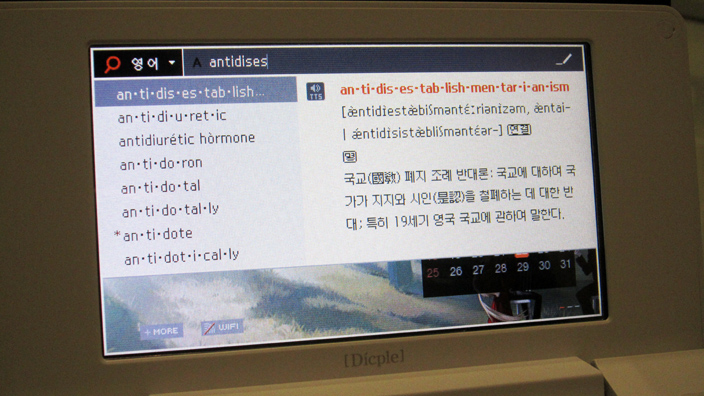







orz
어쩌다 내가 리뷰를 쓰게 된거지?!
훗, ㅜㅜ
저 같은 경우는 필기인식을 자주 쓰는데
이게 잘 안 돼서 정말 열받더군요..
역시 좋은 게 좋은가 봐요..
모르는 한자 찾을때 어쩔;;;
그런데 사실 이거말고도 잡다한 기능이 들어간 전자사전은 제게 필요가 없는데 말이죠 ㅜㅜ
아이리버의 딕플시리즈는 일단 디자인에서 먹어주니까 그만큼 첫인상에서 팍팍 끌려서 좋더군요. mp3 재생도 아이리버 mp3에서 잘 가져다 붙였겠죠?ㅎ
예전에 산 누리안을 썩혀두고 있음... 배터리도 이상해서리 ㅠㅜ
여하튼간 부럽군요.
자꾸만 제 동생 사전에 눈이 가네요 ㅋㅋ <<-탕
ㅎ 고민이였는데.,..
D26이라고 꽤 멋진 사전이었지만 지금은 그냥 듣보잡이겠죠orz
뭐, 그래도 팬터그래프 키보드는 세계최강입니다 'ㅅ'b
와이파이랑 디엠비는 핑크가 없네요...
어떻게할지..
상당히 고민되네요...
빨리 닳는다는 말이 있어서 고민중이에요.ㅠㅠ
허나 제 동생에게 물어본 결과 "좋아. 오래 가."라고 하더군요 ㅋ
여기 글을 쭈~욱 다 읽어보니까..사고 싶은 맘이 뚝뚝 떨어지네요.
사실 엄청 기대를 했었거든요 ㅋㅋㅋ 아,,,이 실망감.흑흑ㄷ흑
무튼 좋은 정보 감사합니다^^^^^^*
리뷰 잘보고 갑니다~
D1000 정말 갖고 싶네요. ^^
(^-^)
And yeah, iriver sure makes good stuff, especially in terms of design.. but now if only they give better (and longer) support for their products...*sigh*
읽어주셔서 감사합니다!
전 딕플 d24 고등학교때 구입해서 아직까지 잘 쓰고 있어용 ㅋㅋ 요즘엔 전자사전 어떻게 나오나 궁금해서 봤더니 더 좋아졌네요ㅠㅠ 뭐지 에이트리인가 거기두 그렇구 샤프도 그렇구 디자인이 아이리버랑 비슷하네요~
잘보고갑니다~